RosettaStoneの「エラー2123」を修正する方法
ロゼッタストーンは、言語を学ぶために使用されるアプリケーションです。使いやすくインタラクティブなインターフェースのため、非常に人気があります。ただし、ごく最近、「エラー2123」に関する多くの報告が寄せられています。 」をコンピュータで起動しようとしているときに、アプリケーションで。これにより、ユーザーがアプリケーションを完全に使用できなくなる可能性があり、非常に煩わしいものになります。
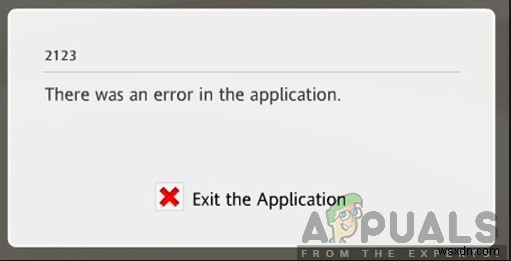
Rosetta Stoneで「エラー2123」が発生する原因は何ですか?
複数のユーザーから多数の報告を受けた後、問題を調査し、問題を完全に修正するための一連の解決策を考案することにしました。また、トリガーされた理由を調査し、以下にリストしました。
- 破損した構成: アプリケーションの特定の構成が破損していると、起動プロセス中にアプリケーションの特定の要素に干渉し、アプリケーションが正しく機能しなくなる可能性があります。
- 互換性: 場合によっては、アプリケーションは新しいバージョンのWindowsとの互換性の問題に直面します。これは、新しいオペレーティングシステムからの不安定な更新、またはアプリケーションが設計された以前のオペレーティングシステムよりも複雑なアーキテクチャが原因で発生する可能性があります。
- インターネット接続: インターネットに接続していると、アプリケーションが正しく起動できず、この問題が発生する場合があります。
問題の性質についての基本的な理解ができたので、次に解決策に進みます。競合を避けるために、これらは提供されている特定の順序で実装してください。
解決策1:インターネットなしで再起動する
場合によっては、アプリケーションの起動中にインターネットに接続すると、その要素の一部が妨害され、アクセスできなくなる可能性があります。したがって、このステップでは、インターネットなしでコンピューターを再起動してから、アプリを起動します。そのために:
- 切断 インターネットからのコンピュータ。
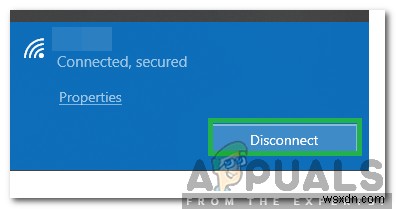
- 再起動 お使いのコンピュータ。
- 起動 Rosettaアプリを使用して、コンピューターをインターネットに接続します。
- 確認 問題が解決するかどうかを確認します。
解決策2:互換モードで実行する
プログラムが新しいバージョンのWindowsでいくつかの問題に直面していることが観察されました。したがって、このステップでは、問題を修正するために互換モードでプログラムを実行します。そのために:
- アプリケーションのインストールディレクトリに移動します。
- メインの実行可能ファイルを右クリックして、[プロパティ]を選択します 「。
- 「互換性」をクリックします 」タブをクリックし、「互換性トラブルシューターの実行」をクリックします。 「。
- 画面の指示に従って選択します アプリケーションに最適なオプション。
- 「適用」をクリックします 」、次に「 OK 」をクリックして設定を保存します。
- 確認 問題が解決するかどうかを確認します。

解決策3:構成ファイルの再初期化
場合によっては、特定の構成ファイルが破損していて、アプリケーションが正しく起動されないことが観察されました。したがって、このステップでは、そのファイルを再初期化します。そのために:
- 「ウィンドウ」を押します 」+「R 」ボタンを同時に押して、実行プロンプトを開きます。
- 「%Programdata%」と入力します プロンプトで」を選択し、「 Enter」を押します。 「。
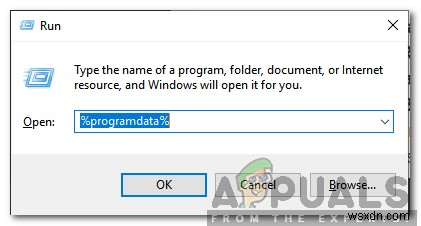
- 「ロゼッタ」をダブルクリックします 」フォルダ。
- 「追跡」を右クリックします 。db3 フォルダ内の」ファイルを選択し、「名前の変更」を選択します。
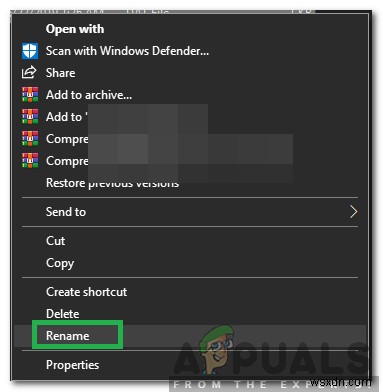
- 「追跡」と入力します 。db3 。ベイク 」を押して「Enter」を押します 「。
- コンピュータを再起動して、アプリケーションを起動します。
- 確認 問題が解決するかどうかを確認します。
上記の方法のいずれも役に立たなかった場合は、 Rosetta Stoneに破損したファイルが存在する可能性があります。 インストール。その場合は、プログラムをアンインストールしてから、公式の Rosetta Stoneから新しいインストーラーをダウンロードしてください。 インストールするよりもウェブサイト。
-
アプリケーション エラー 0xc0000005 を修正する方法
アプリケーション エラー 0xc0000005 (アクセス違反) エラーは、特定のプログラムまたはインストールを実行するために必要なファイルと設定をコンピューターが正しく処理できないことが原因で発生します。特定のソフトウェアを使用しようとしたとき、または Windows をアップグレードしようとしたときにエラーが表示されるにもかかわらず、RAM の障害、PC のファイルのエラー、PC の設定の問題など、さまざまな原因が考えられます。 PC. アプリケーション エラー 0xc0000005 の原因 Windows インストール エラー アクセス WDF 違反エラー アプリケーションを開
-
アプリケーション ロード エラー 5:0000065434 を修正する方法
Steam by Valve は、Windows コンピューターにゲームをインストールするのに最適なサービスであることは間違いありません。このサービスには、拡大を続けるゲーム ライブラリと、それらに付随するゲーマー向けの機能が多数あります。ただし、すべてがそうであるように、Steam もソフトウェア関連のエラーに影響されません。 Steam が開かない、Steam の「steamui.dll の読み込みに失敗しました」、Steam ネットワーク エラー、ゲームのダウンロード時に Steam が遅延するなど、十分に文書化され、広く経験されている Steam エラーをいくつか取り上げました。この記
